Picasa downloaden en installeren
Picasa is een gratis en gebruiksvriendelijk, maar toch erg veelzijdig programma van Google voor het beheren, bewerken en bekijken van digitale foto’s en filmpjes. En je kunt via Picasa gratis foto’s en filmpjes voor familie en vrienden naar Picasaweb uploaden.
De Nederlandse versie van Picasa 3.8 is sinds eind oktober 2010 beschikbaar - natuurlijk met kleine verbeteringen t.o.v. de versies 3.1 en 3.6, maar vooral met de mogelijkheid om persoonsalbums te maken (zie Personen en gezichten) en de toevoeging van Picnik.
Je kunt deze versie downloaden via http://picasa.google.nl/ (of .be) - dan zie je dit venster:
.jpg)
Opmerking 1: het programma is geschikt voor Windows-XP, Windows-Vista en Windows-7 (Windows-2000 wordt niet meer genoemd). Er zijn aparte versies voor Apple en voor Linux.
Opmerking 2: als je nog Picasa 2 op je computer hebt, moet je dat niet verwijderen, want dan neemt Picasa 3 al jouw persoonlijke instellingen over en kun je er meteen in verder.
Opmerking 3: Picasa is er ook voor een Apple-Mac, maar let op de systeemeisen (zie Picasa-Mac ) en voor Linux (zie Picasa-Linux ). Het is mij niet duidelijk of dit multi-language versies zijn, dus ook Nederlandstalig (de Linux-versie waarschijnlijk niet – die is nog “bêta”).
Je volgt dan de gebruikelijke stappen, maar wees er op bedacht dat je antivirus programma een beveiligings-waarschuwing kan geven. Die kun je negeren en op een gegeven moment kun je dan Picasa starten en verschijnt er een venstertje dat je niet mag negeren, namelijk:
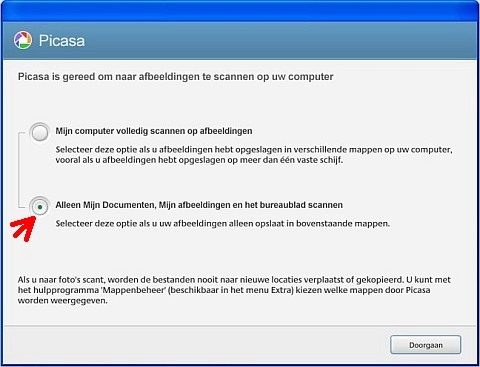
Kies dan altijd de onderste optie en lees even de toelichting voordat je op doorgaan klikt.
Vervolgens verschijnt er nog een venstertje over de fotoviewer. Dat is een apart programmaatje, dat echter wel nauw met Picasa kan samenwerken:
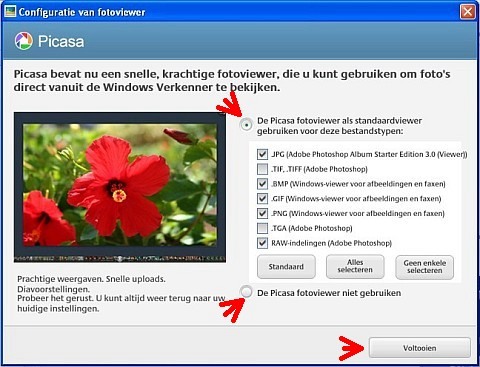
Je kunt deze mooie viewer rustig accepteren en alle bestandstypen selecteren, want als hij niet bevalt, kun je via Picasa altijd terugschakelen naar jouw voorgaande viewer (dat zal meestal de Windows-viewer zijn). Zie verder bij Picasa fotoviewer.
Opmerking: als een deel van je verzameling zich niet in de gebruikelijke mappen bevindt, zal Picasa die foto’s in eerste instantie “over het hoofd zien”. Je moet dan die mappen via Extra > Mappenbeheer alsnog voor Picasa toegankelijk maken. Zie ook Mappen gebruiken.
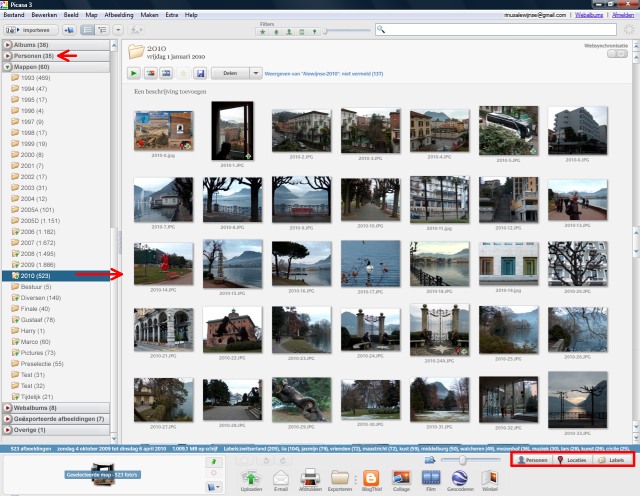
Links zie je een mappenlijst (bij mij met veel jaarmappen) en rechts zie je een deel van de inhoud van een toevallig geselecteerde map in de vorm van miniaturen.
Ik kan nu bijvoorbeeld een diavoorstelling starten door op het groene pijltje boven deze foto’s te klikken om eens te kijken welke foto’s weg kunnen of verbeterd moeten worden. Want het gebruikelijke probleem bij bestaande verzamelingen is dat er te veel mappen zijn en dat het in die mappen ook een chaos is. Ga dat dan eerst maar eens aanpakken (zie Nu jij nog?).
Opmerking 1: in Picasa 3.6 zie je in de linker kolom een nieuwe rubriek Personen en als je die openklikt, zie je dat Picasa jouw foto’s op de aanwezigheid van gezichten scant. Als je dat niet wilt of tot een bepaalde map wilt beperken, lees dan eerst Intro Picasa 3.6NL De roodomrande knoppen rechtsonder (Personen, Locaties en Labels) zijn ook nieuw.
Opmerking 2: sinds Picasa 3.8 is er rechtsonder een nieuwe informatieknop beschikbaar waarmee je een paneel met uitgebreide gegevens over de geselecteerde foto kunt openen (en sluiten). In Intro Picasa 3.8NL lees je daar meer over.
Opmerking 3: om foto’s naar Picasaweb te kunnen uploaden, moet je je eerst aanmelden voor een Google-account. Als je toevallig al een Gmail-account hebt, kun je meteen verder.
 Open deze tekst als PDF
Open deze tekst als PDF